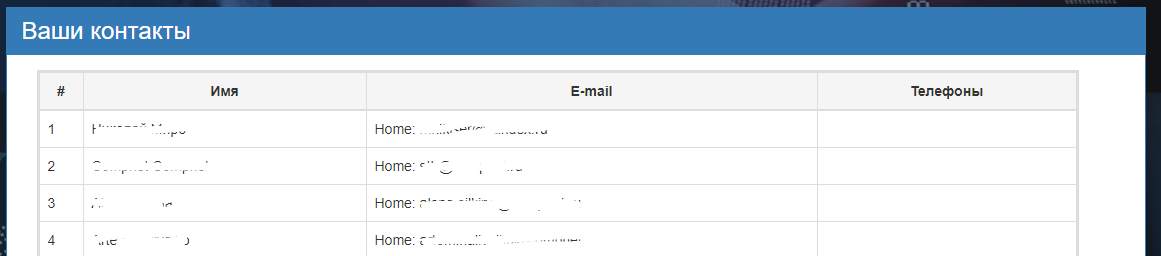Google контакты — различия между версиями
(Отметить эту версию для перевода) |
|||
| Строка 1: | Строка 1: | ||
<languages/> | <languages/> | ||
<translate> | <translate> | ||
| + | <!--T:1--> | ||
Для подключения Google контактов и привязки вашего Google аккаунта к системе DirectPhone необходимо нажать на кнопку подключить контакты и следовать инструкциям в Google. (рис. 1) | Для подключения Google контактов и привязки вашего Google аккаунта к системе DirectPhone необходимо нажать на кнопку подключить контакты и следовать инструкциям в Google. (рис. 1) | ||
| + | <!--T:2--> | ||
После успешного подключения контактов вы увидите ваш подключенный аккаунт и кнопку обновить контакты, нажав на которую ваша записная книжка обновится (рис.2) | После успешного подключения контактов вы увидите ваш подключенный аккаунт и кнопку обновить контакты, нажав на которую ваша записная книжка обновится (рис.2) | ||
| + | <!--T:3--> | ||
На странице ниже будет представлен ваш полный перечень контактов с их именами, E-mail и телефонами. (рис. 3) | На странице ниже будет представлен ваш полный перечень контактов с их именами, E-mail и телефонами. (рис. 3) | ||
[[File:google_contact_connect.png|frame|Рис.1 - Подключение Google контактов]] | [[File:google_contact_connect.png|frame|Рис.1 - Подключение Google контактов]] | ||
Текущая версия на 14:02, 8 ноября 2018
Для подключения Google контактов и привязки вашего Google аккаунта к системе DirectPhone необходимо нажать на кнопку подключить контакты и следовать инструкциям в Google. (рис. 1)
После успешного подключения контактов вы увидите ваш подключенный аккаунт и кнопку обновить контакты, нажав на которую ваша записная книжка обновится (рис.2)
На странице ниже будет представлен ваш полный перечень контактов с их именами, E-mail и телефонами. (рис. 3)